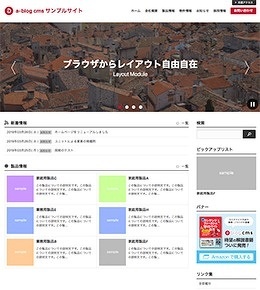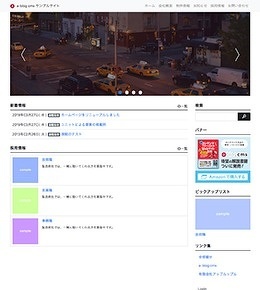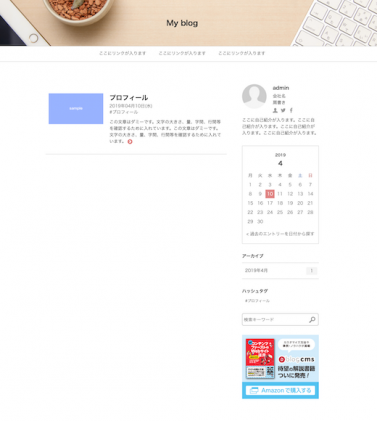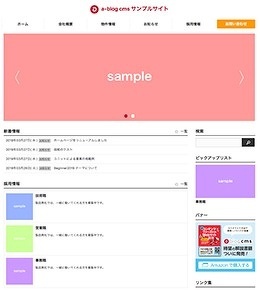表示系の不具合が発見されました
以下のバージョンで表示系に関するセキュリティ問題が発見されました。通常のアクセスは大丈夫ですが場合によって意図しないデータが表示されてしまう可能性がありますので、以下対応をお願いいたします。
対象
- a-blog cms Ver. 2.5.0.3 - Ver. 2.6.0.2
対策
- 以下のパッチをダウンロード・適応してください。
ファイルには各バージョンのパッチファイルが含まれています。PHPのバージョンにあったファイルを置き換えてください。
以下のバージョンで表示系に関するセキュリティ問題が発見されました。通常のアクセスは大丈夫ですが場合によって意図しないデータが表示されてしまう可能性がありますので、以下対応をお願いいたします。
ファイルには各バージョンのパッチファイルが含まれています。PHPのバージョンにあったファイルを置き換えてください。
2019/04/19 に Ver. 2.10.8 がリリースされました!
フィックスバージョンなのですが、テーマ類が2019版になったりと大きな変更が加えられています。 Ver. 2.10.8 で新しく追加された機能や変更点などを紹介していきたいと思います。
*最後に変更点一覧を載せてあります。
以前までは、php7.2.xまでの対応でしたが、 Ver. 2.10.8 より下記のパッケージ内容になり、php7.3.xまで対応できるようになりました。
* 各PHPのバージョンにあった、ioncube loader が必要となります。
各テーマを 2019年版に刷新しました。ぜひチェックしてみてください。
site2019
bootstrap2019
blog2019
beginner2019
新しい組み込みJSが追加されました。
スマホなどの小さいディスプレイの時に、横に長いコンテンツ(テーブルなど)を横スクロールさせることはよくあると思います。 ただ横スクロールは、あまり行わない操作のため、横スクロールできることに気づきにくく、UIとして悩むところです。
そこで、今回導入した「Scroll Hint」を導入することで、ユーザーに横スクロールできることを、認知させることに役立ちます。 以下のテーブルをご覧ください。アニメーションで、横にスクロールできることを知らせてくれます。
テーブルユニットの標準スタイルとして、この「Scroll Hint」も選択できるようになっています。 「スクロールを促すテーブル」 を選択してください。
またこの「Scroll Hint」は applepleが開発したオープンソースプロジェクトでもあります。 a-blog cms 以外でも利用できますので、ぜひお試しください。
今までメディアユニットではSVGがファイルとして認識されてしまい、画像として扱うことができませんでしたが、 今回の改修で、SVGを画像としてSVGのまま表示させることが出来るようになりました。
SVGのまま扱うので、画像編集はできませんが、jpegやpng画像と同様にユニット、カスタムフィールド 、フィールドグループなど全てで利用可能となっています。
a-blog cms のテンプレートエンジンでは変数に波括弧を使用しているため、JavaScriptなどの波括弧とぶつかってしまい、そのままでは正常にJavaScriptが動作しませんでした。 正常に動作させるためには、波括弧をバックスラッシュでエスケープする必要があったのですが、広い範囲だと手間で効率が悪かったと思います。
<div id="app">
\{\{ message \}\}
</div>
そこで今回、新しいテンプレート要素の「@verbatim」ブロックを追加し、範囲指定で波括弧を展開しないようにできるようになりました。 Vue.js など JavaScriptでテンプレートを書く機会も増えてきたと思いますので、ぜひ試してみてください。
読み方: バーベイタム
@verbatim
<div id="app">
{{ message }}
</div>
@endverbatim
Ver. 2.6.1.x で表側のエントリー削除ボタンが表示されない問題が発見されました。以下対応をお願いいたします。